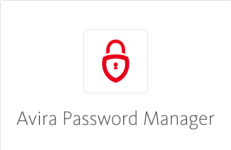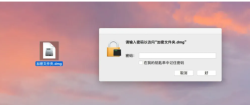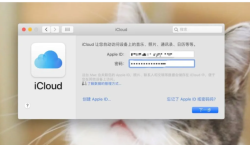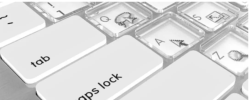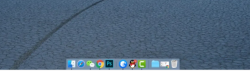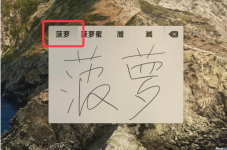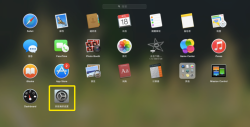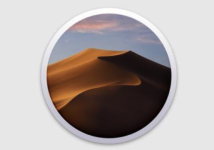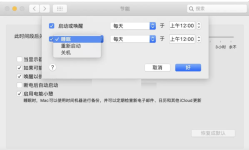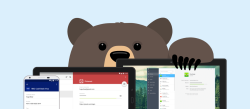随着网络的发展许多的软件被开发出来了,而这些软件都需要注册账号才可以使用,随着使用的软件多了要记得密码也就多了,因此记密码就是一个难题,但如果所有的账号只用一个密码太危险了,一旦某个网站密码被泄露,那基本就完蛋的。因此我们介绍了许多密码管理工具,比如Lastpass:屡获殊荣的免费密码管理器、1Password X:密码管家、Keeper:密码管理器等等,但如果在你使用这些密码管理工具之前就忘记了Mac的登陆密码,而且是管理员的密码,这该怎么办,今天小编就给大家介绍一下。

一、使用 Apple ID 重置管理员帐户
使用 Apple ID 重置管理员帐户Apple ID 必须与该帐户相关联,它可以重置任何用户帐户类型的密码,包括普通帐户,管理帐户或共享帐户。
1、在登录窗口中,连续输入一个密码三次,系统就会弹出提示窗口「若忘记密码,您可以…使用您的 Apple ID 来重设」,点击「使用您的 Apple ID 来重设」右侧的小箭头,随后输入 Apple ID 及密码,点击「重设密码」。
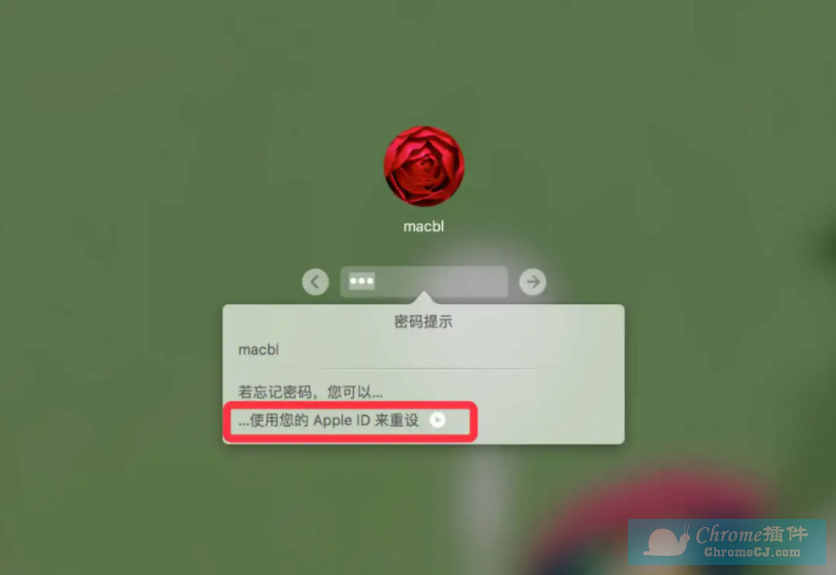
2、在重设密码窗口中,设定并确认新的用户密码、密码提示信息(可选),完成后点击「重设密码」。

3、重设完成后,重新启动 Mac,使用新密码登录即可。
4、如果您在三次尝试之后没有看到该信息,则说明您的帐户未设置为允许使用 Apple ID 重设密码。点击「系统偏好设置 - 用户与群组」中将「允许用户使用 Apple ID 重设密码」该选项勾选上。
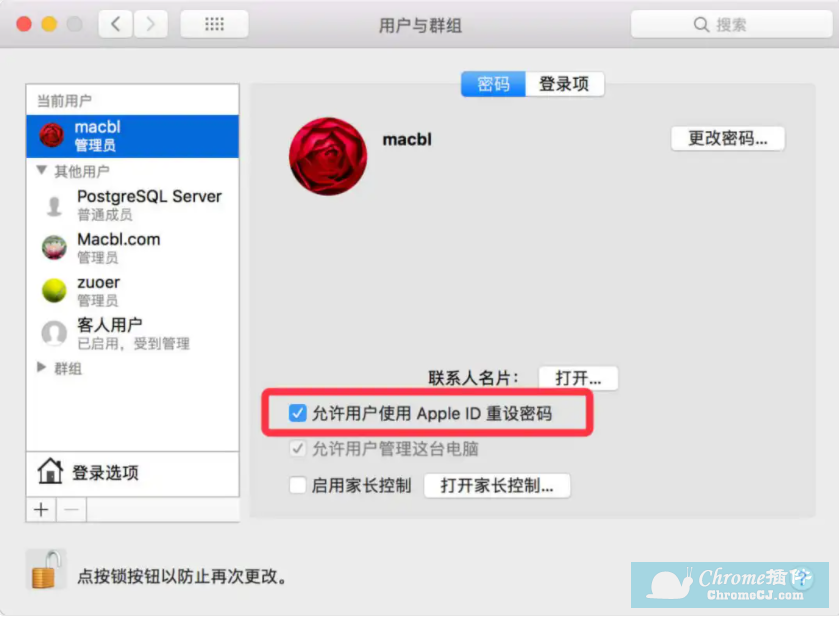
注意事项
使用 Apple ID 重设密码时,将显示一条消息,告知您重置密码将创建新的钥匙串文件。您的钥匙串包含常用密码,因此创建新的钥匙串通常意味着您必须为您使用的某些服务重新提供密码,包括电子邮件帐户和您为自动登录设置的某些网站。
二、使用 Recovery HD 分区重置管理员密码
Apple 在较新的 Mac 上包含 Recovery HD 分区。它包含重置密码选项。
1、在按住快捷键「Command + R」的同时重新启动 Mac 以进入macOS Recovery 分区。当您在屏幕上看到 Apple 徽标时,请释放按键。

2、选择「实用工具(Utilities)- 终端(Terminal)」,打开终端窗口。
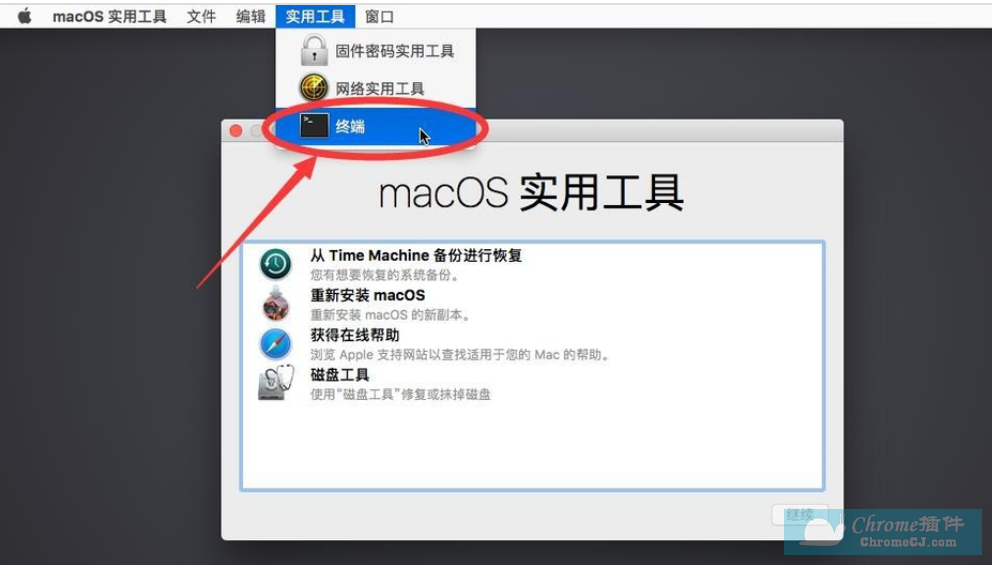
3、在终端窗口中键入:resetpassword,并按回车以打开「重设密码」屏幕。
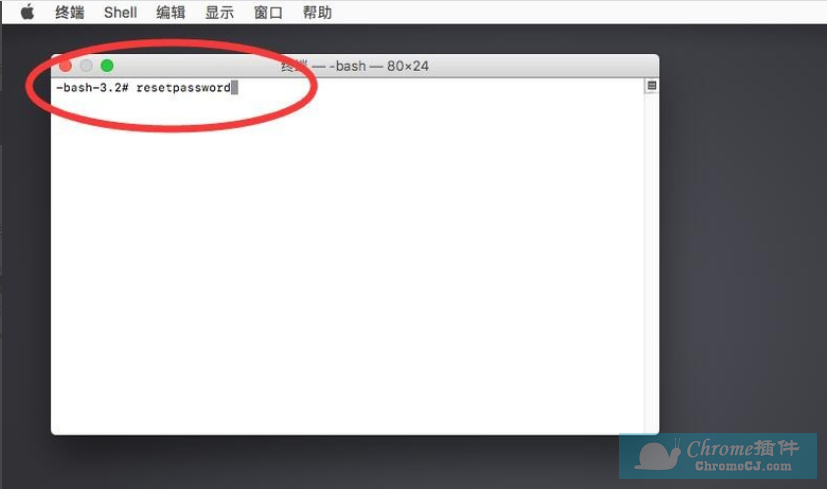
4、从可用选项中选择「我忘记了密码」。

5.输入帐户 Apple ID 的密码。Apple会向另一台注册到同一Apple ID的Apple设备发送身份验证代码。如果您没有其他Apple设备,则可以选择通过电话或短信接收代码。
6.输入新密码,重启Mac。您的管理员密码已重置。
注意事项
在重设密码并重新登录帐户后,您可能会看到一条警告,提示您系统无法锁定您的登录钥匙串。这是正常现象,因为您的用户帐户的密码和登录钥匙串不再匹配。只需点按警告中的「创建新钥匙串」按钮。如果您没有看到关于登录钥匙串的警告,或者您看到了要求您输入旧密码的其他信息,请手动重设钥匙串:
1、打开「钥匙串访问」,其位于「应用程序 - 实用工具」文件夹内。
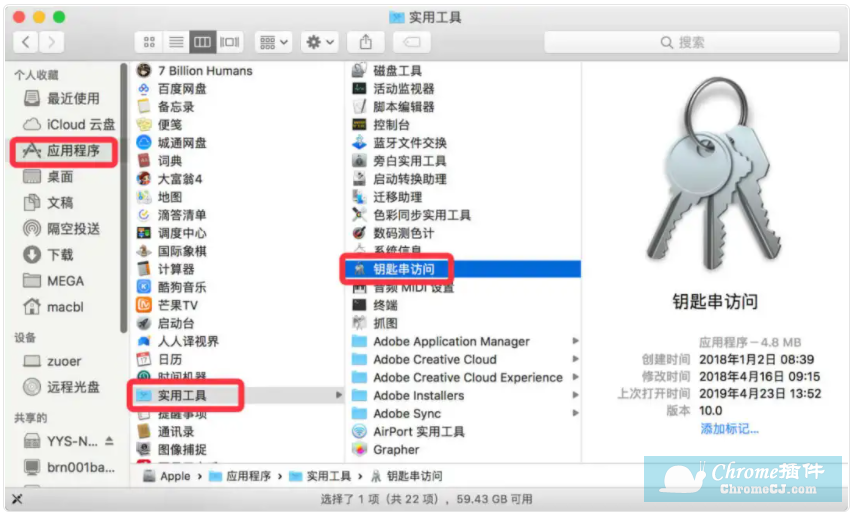
2、也可以使用 spotlight 搜索。
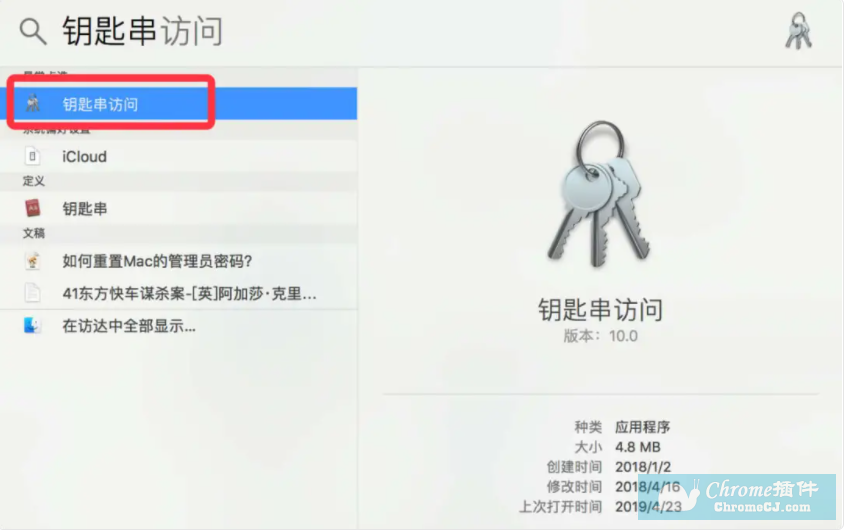
3、从「钥匙串访问」菜单中,选取「偏好设置」,然后在「偏好设置」窗口中点按「还原我的默认钥匙串」按钮。输入新密码后,「钥匙串访问」将创建无密码的空登录钥匙串。点按「好」以确认。

4、如果您没有看到「还原我的默认钥匙串」按钮,请关闭「偏好设置」窗口,然后从「钥匙串访问」窗口的左侧选择「登陆」钥匙串。按「Delete」键,然后点按「删除引用」。
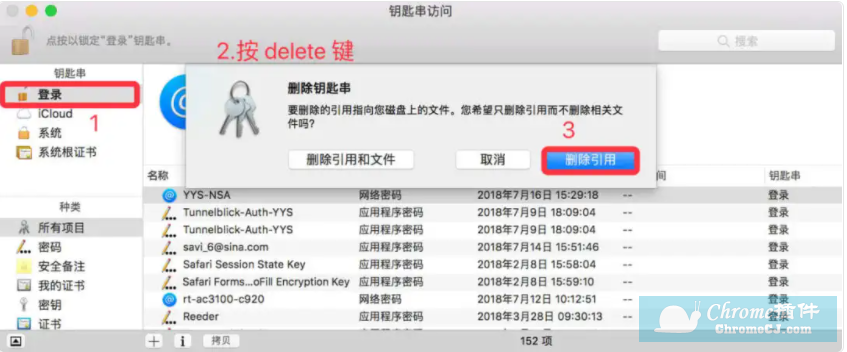
5、从苹果菜单中,选取「退出登录」以返回登录屏幕。
6、使用新密码登录您的帐户。您的帐户密码和登录钥匙串密码现在将再次匹配。
三、使用现有管理员帐户重置另一个管理员帐户
只要您拥有第二个管理员帐户,重置管理员帐户并不困难。设置第二个管理员帐户以解决各种问题(包括忘记密码)是个好主意。
1、登录第二个管理员帐户。
2、打开「系统偏好设置」,然后选择「用户与群组」。
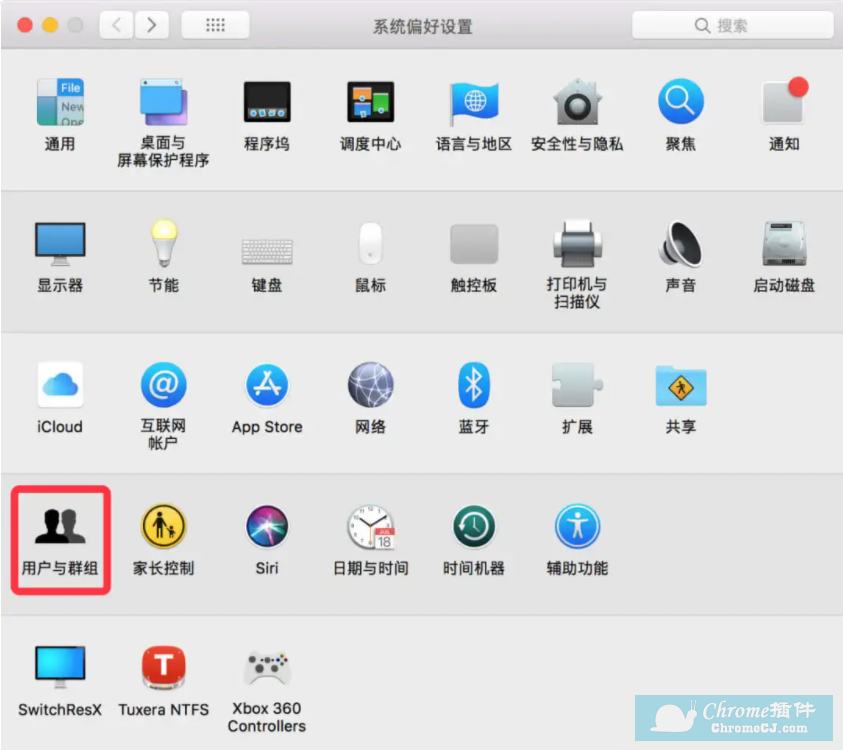
3、单击左下角的锁图标,然后输入管理员密码解锁。
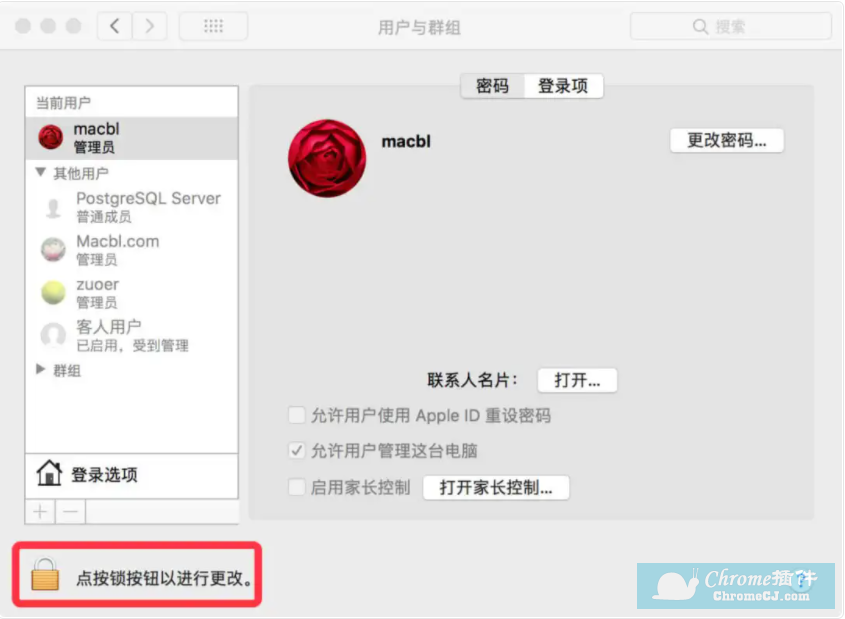
4、在左侧窗格中,选择需要重置密码的管理员帐户。单击右侧的「重置密码」按钮。
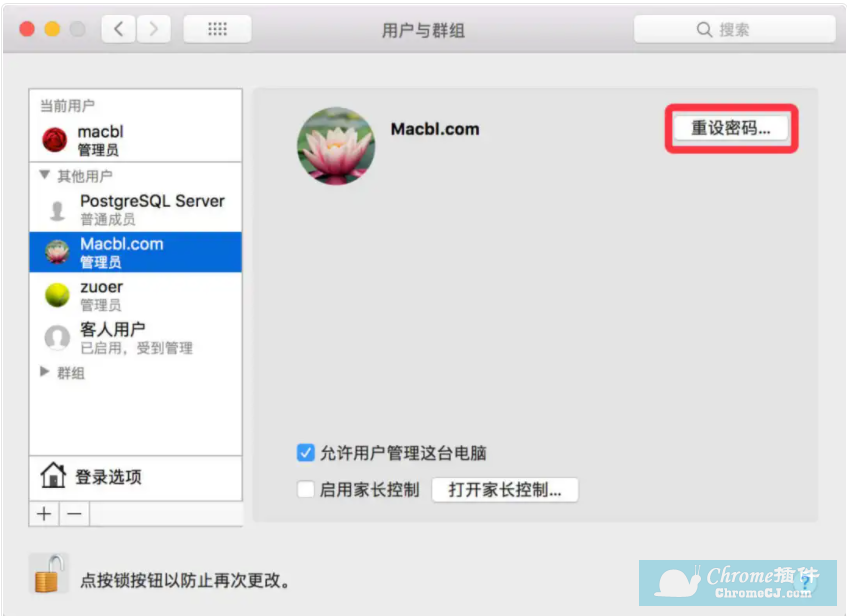
5、在弹出的下拉屏幕中,为该帐户设置新密码,设置好之后,单击「更改密码」。
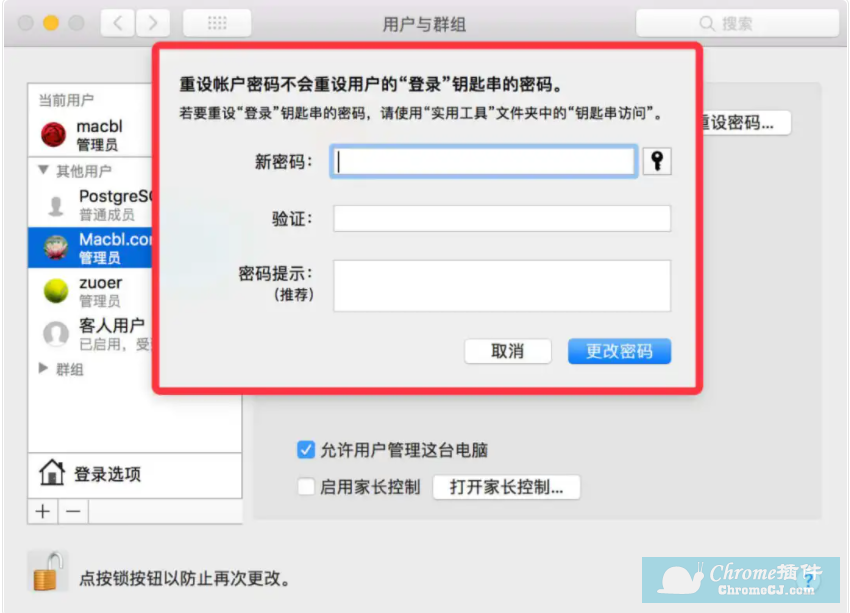
小结
以上就是小编今天为大家介绍的关于在Mac上重置管理员密码方法的全部内容,如果你忘记了Mac上管理员密码可以使用小编介绍的方法试试哦。


 4.6 分
4.6 分
 4.4 分
4.4 分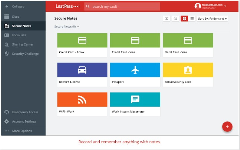


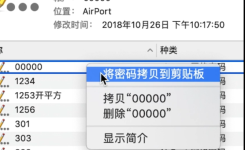
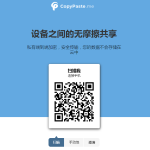
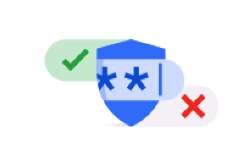

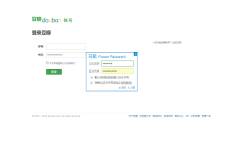

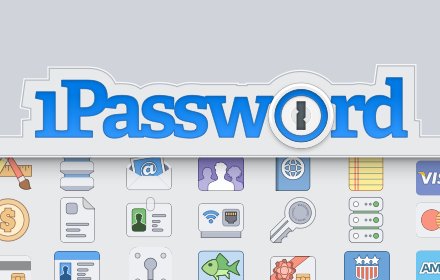
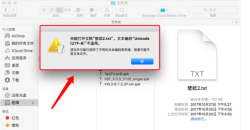
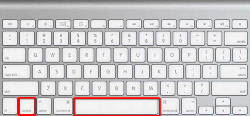
 3.4 分
3.4 分